打造闪亮的多彩花纹字体
- 2011-01-15 01:32
- 来源/作者:活力盒子/未知
- 己被围观 次
导言: photoshop如何设计闪亮的艺术字教程,这一效果的想法是由图层样式来创建出不错的书法字体。此外,我们还创建了一个条纹图案的过程。本教程的宗旨是教给大家一些可以应用到
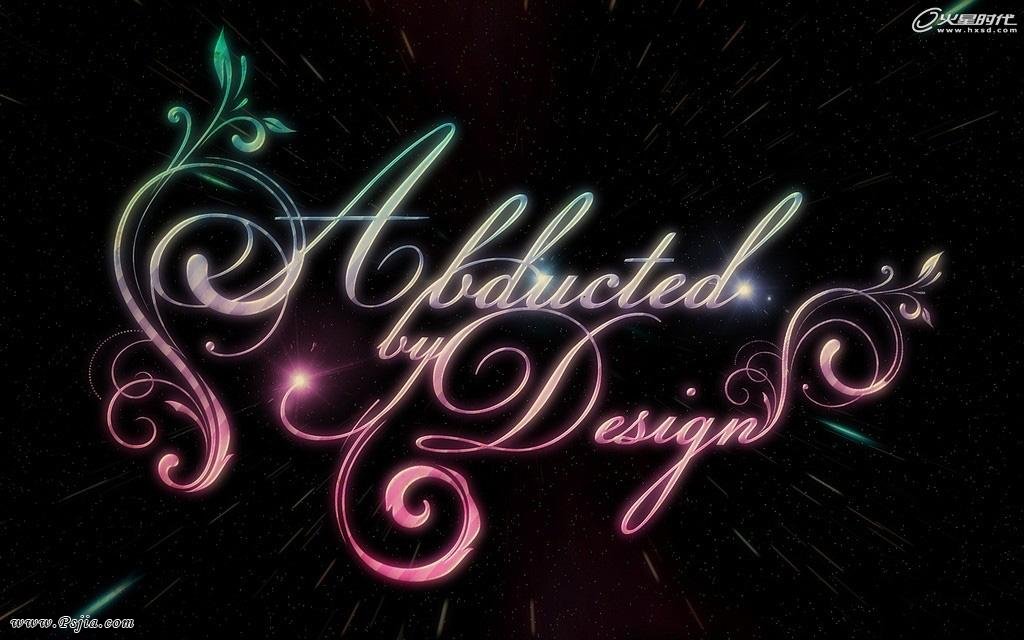
导言:
photoshop如何设计闪亮的艺术字教程,这一效果的想法是由图层样式来创建出不错的书法字体。此外,我们还创建了一个条纹图案的过程。本教程的宗旨是教给大家一些可以应用到你作品中的技术,而不仅仅是如何得到这个设计结果,我相信这个设计作品不过是给你展示的一个例子。
教程资源:
第一步
打开Photoshop,创建一个新文档,我用的是1920×1200像素大小。然后用一个深色#1f1e1e填充背景。(图01)
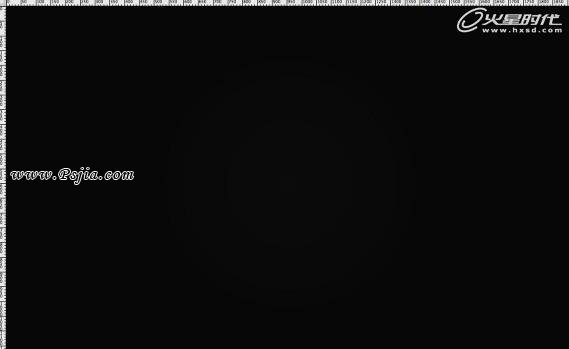
图01
第二步
选择背景层,去层>图层样式>渐变叠加。选择灰色(#707070)和白色。混合模式更改为正片叠底,60%的不透明度。样式为径向。确保白色在中间。可以看到使用了正片叠底之后图像的边缘会变暗。我是通过图层样式应用这个渐变,因为稍后我想在图层上添加一个滤镜,然后我就可以尝试不同的颜色。(图02)
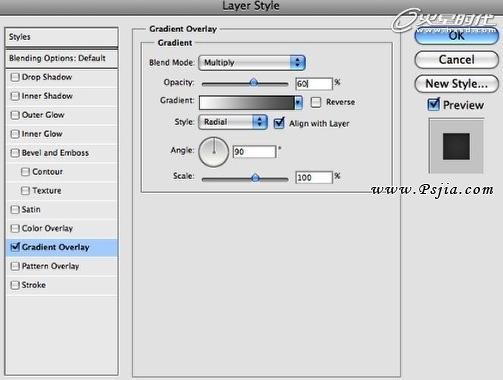
图02
第三步
现在去滤镜>杂色>添加杂色。使用2%,高斯分布并确保你选中了单色。给渐变添加杂色是非常棒的因为它能使渐变更加微妙。(图03)
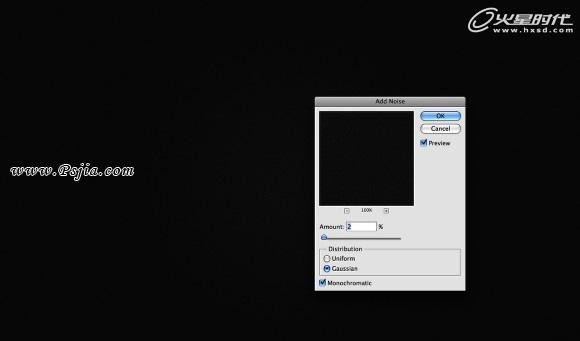
图03
第四步
让我们添加文本。我们需要一个书法风格的字体,我使用的是Champignon。首先输入 Abducted 。(图04)

图04
第五步
现在在 “Abducted”的正下方输入 “by”。我用的是另一种字体,“Champignon Alt S…” 。字母的位置参考下图,并尝试连接字母如“Bs”。(图05)
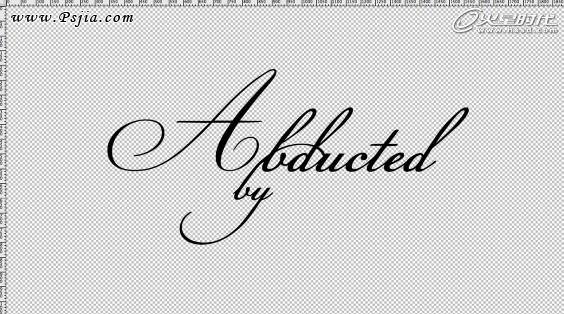
图05
第六步
输入单词“Design”。使“y”的末端连接到“D”,字母的连接是非常重要的,否则效果就起不到好的作用。(图06)
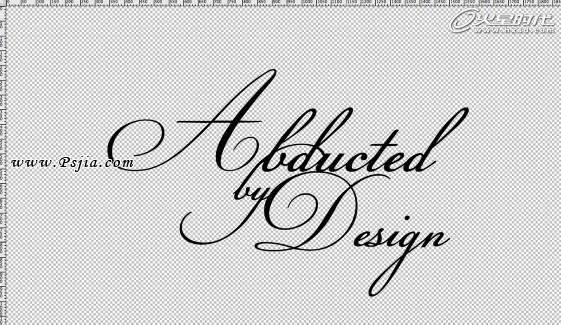
图06
(责任编辑:PS家园网)
*PSjia.COM 倾力出品,转载请注明来自PS家园网(www.psjia.com)
标签(TAG)
下一篇:打造蓝色萤光文字




